如何在小米/红米/POCO 手机上启用 USB 调试?
要使用 USB 数据线将手机成功连接到计算机,必须启用 USB 调试模式。那么如何在小米Mi、Redmi或POCO设备上启用USB调试模式呢?让我们检查一下详细的步骤如下。
第 1 部分。如何在小米米手机上启用 USB 调试
第 2 部分。如何在红米手机上打开 USB 调试
第 3 部分。如何在 POCO 手机上启用 USB 调试
第 4 部分。联系我们以获得进一步的帮助
笔记:如果您不是小米Mi / Redmi / POCO用户,则可以查看有关如何在设备上打开USB调试的一般指南Android或其他Android品牌的特定指南,如下所示:
第 1 部分。如何在小米米手机上启用 USB 调试
要在小米米设备上启用 USB 调试,请按照以下适用于您的手机型号的相应说明进行作。
现代设备(小米 9/10/11/12 - MIUI 12+、 Android 10+)
步骤 1.打开 您的设置 应用程序并选择 我的设备。
步骤 2。点按 详细信息和规格。
步骤 3。解锁开发者选项:快速点击 MIUI 版本 7 次,直到看到“您现在是开发者!
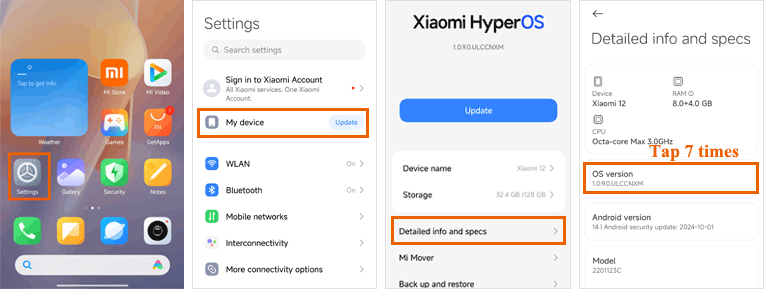
步骤 4。按 返回 按钮,转到 其他设置 并打开 开发人员选项.
步骤 5。启用 USB 调试和 USB 调试(安全设置)。
步骤 6。点按 确定 确认所有安全警告。
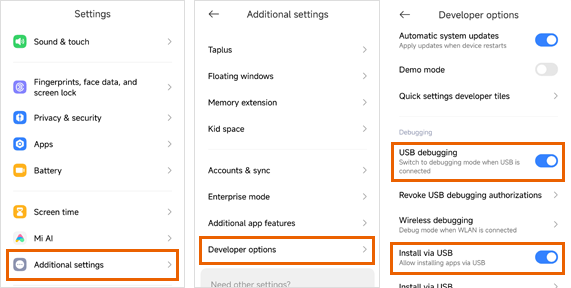
较旧的设备(小米 5/4/3 - MIUI 8-10、 Android 6-9)
步骤 1.转到手机上的“设置”。
(1) 如果能找到“其他设置”,请跳至下一步。
(2) 如果找不到“附加设置”,请点击“关于手机”>快速连续点击“MIUI 版本”7 次。然后返回“设置”页面,您将在此处看到“其他设置”。

步骤 2。点击“其他设置”>“开发人员选项”>打开“开发人员选项”和“USB调试”>打开“通过USB安装”。

第 2 部分。如何在红米手机上打开 USB 调试
最近的设备(Redmi Note/Pro 系列 - MIUI 13+、 Android 11+)
步骤 1.打开 您的设置 应用程序,然后选择 我的设备。
步骤 2。找到 MIUI 版本 并快速点击 7 次,直到看到激活确认。
步骤 3。按 返回 按钮,转到 其他设置 并打开 开发人员选项.

步骤 4。启用 USB 调试 和 通过 USB 安装。
步骤 5。点按 确定 确认所有安全提示。
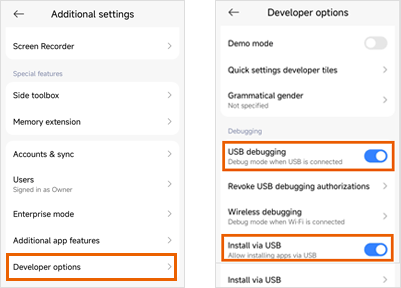
预算型号(红米 8A/9A/10A - Android 9-10)
步骤 1.转到手机上的“设置”。
(1) 如果能找到“其他设置”,请跳至下一步。
(2) 如果找不到“附加设置”,请点击“关于手机”>快速连续点击“MIUI 版本”7 次。然后返回 Settings 页面,您现在将能够在此处看到 “Additional settings”。

步骤 2。点击“其他设置”>“开发人员选项”>打开“开发人员选项”和“USB调试”。

第 3 部分。如何在 POCO 手机上启用 USB 调试
POCO 系列 (所有型号 - Android 10+)
步骤 1.打开 您的设置 应用程序。
步骤 2。选择 About phone(关于手机)。
步骤 3。找到 作系统版本 并快速点击 7 次,直到开发者模式激活。
步骤 4。按 Back 按钮。
步骤 5。转到 其他设置。
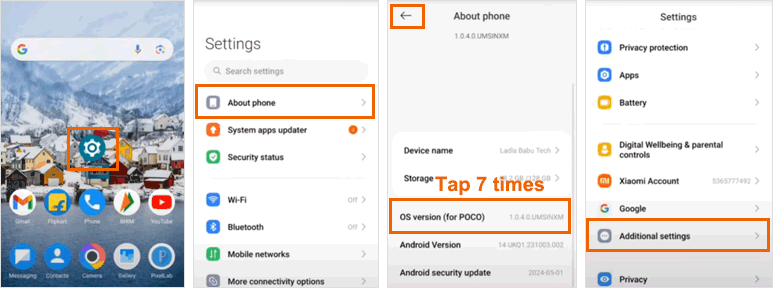
步骤 6。打开 Developer 选项。
步骤 7。启用 USB 调试 切换。
步骤 8。点击 确定 确认安全警告。
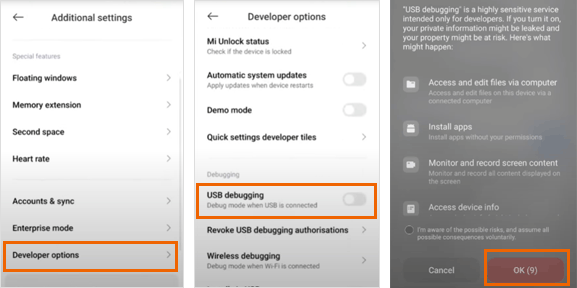
第 4 部分。联系我们以获得进一步的帮助
如果您需要更多帮助,请随时通过电子邮件 support@coolmuster.com 告知我们,并提供以下信息:
(1) 您的 Android 设备的品牌、型号和作系统版本是什么?
(2) 详细描述您的问题。
(3) 向我们发送一些屏幕截图以显示问题。

如果您对 Coolmuster 产品的使用、安装和连接还有其他问题,您可以前往 产品常见问题 页面,打开相关产品的常见问题自行查找解决方案。
相关文章:
